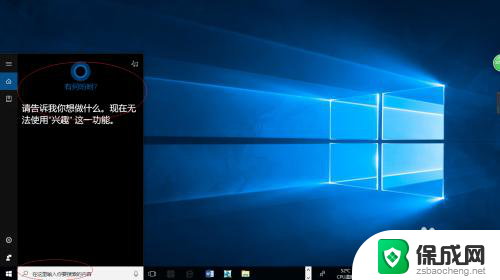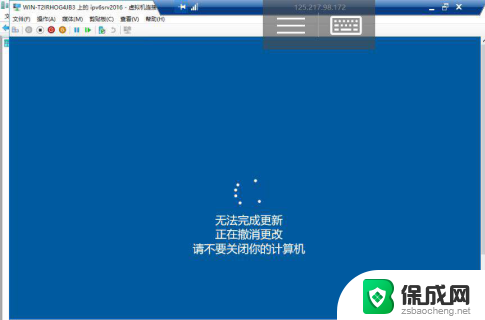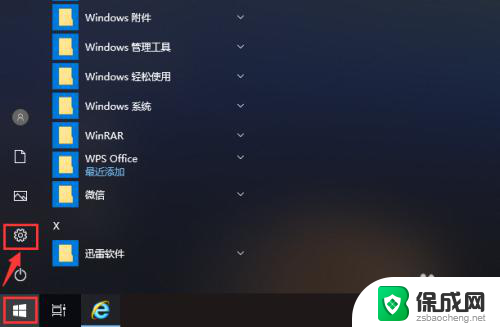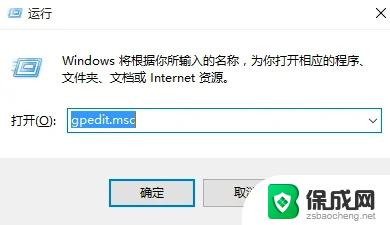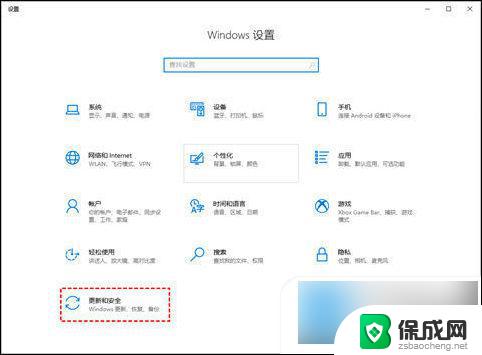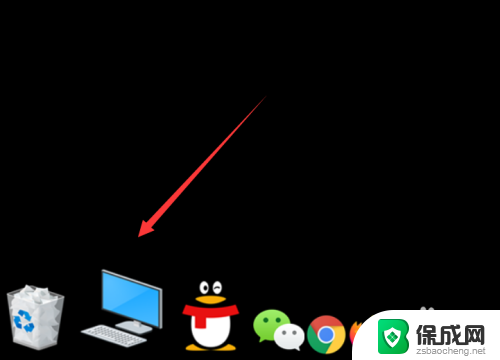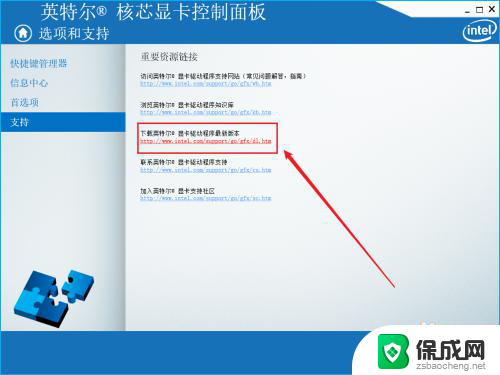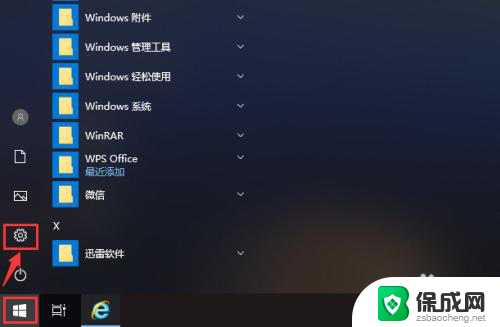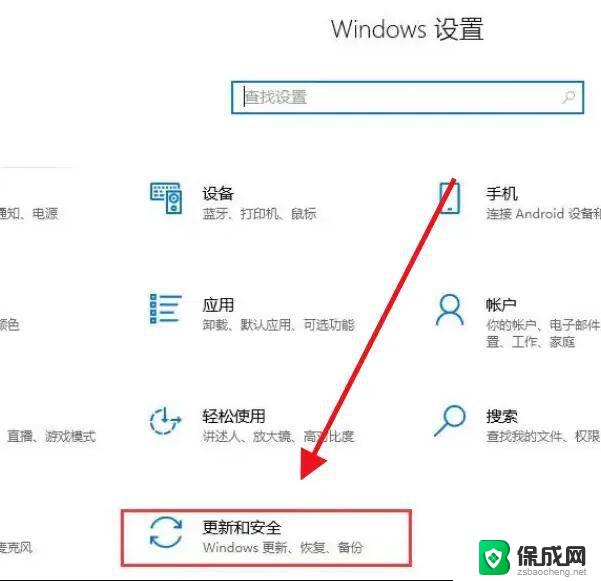电脑microsoft store怎么更新 WIN10怎么通过Microsoft Store更新应用程序
更新时间:2024-03-24 17:43:20作者:jiang
在现代社会中电脑已经成为我们生活中必不可少的工具之一,而随着技术的不断发展,电脑系统和应用程序也需要不断更新以保持其最新的功能和性能。对于使用Windows10系统的用户来说,他们可以通过Microsoft Store来更新应用程序,以确保其始终保持最新版本和最佳状态。究竟如何通过Microsoft Store来更新应用程序呢?接下来我们就来详细了解一下。
方法如下:
1.在桌面左下角点击开始。
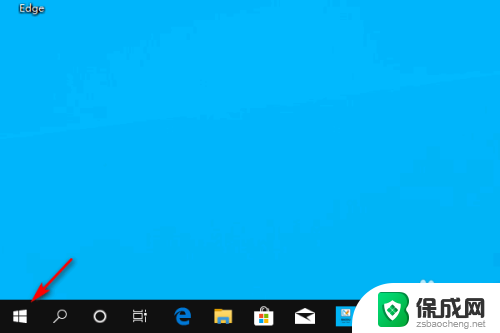
2.在开始菜单中点击Microsoft Store。
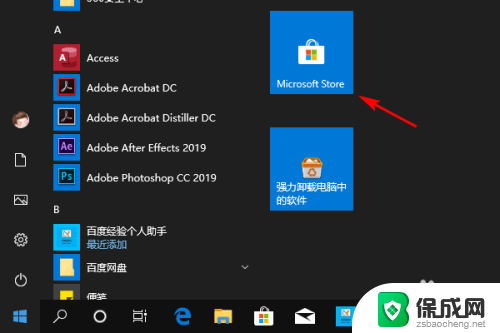
3.在Microsoft Store右上角点击省略号图标。
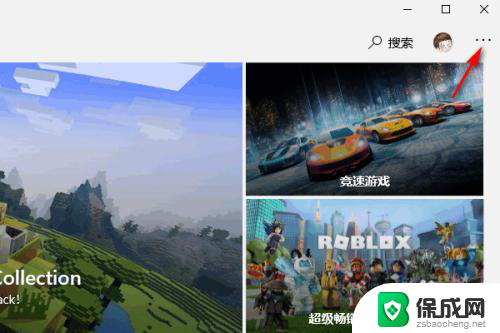 4在下拉窗口中点击下载和更新。
4在下拉窗口中点击下载和更新。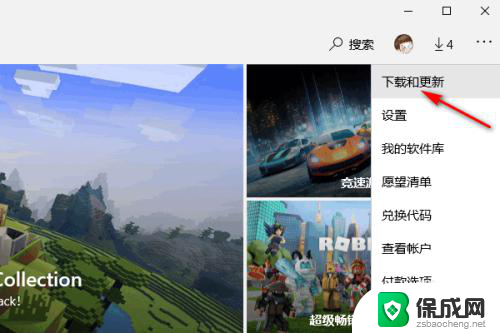
5.在可用更新中点击全部更新或仅更新某一项。
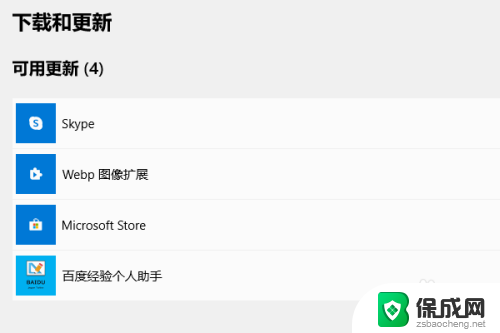
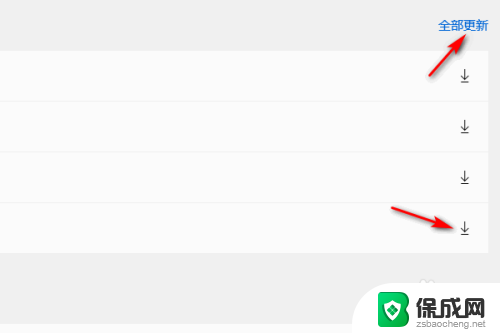
6.等待自动下载、安装即可。
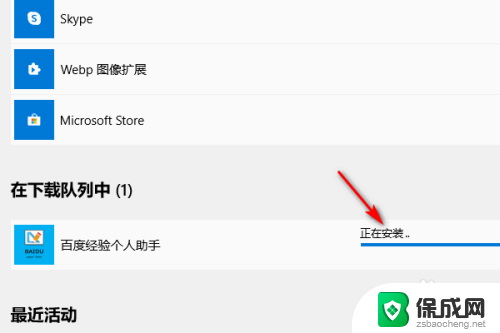
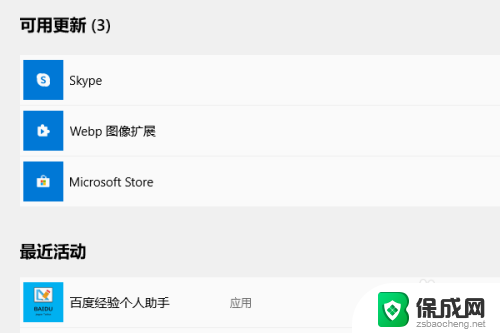
以上就是电脑Microsoft Store的更新步骤,如果遇到此问题,您可以按照以上操作进行解决,非常简单快速,一步到位。